Mainos
 Jos puhut useita kieliä, tiedät, että väärän näppäimistöasettelun kirjoittaminen on tuskaa. Eri asettelut eivät välttämättä tarjoa tarvitsemiasi kielen erikoismerkkejä, kuten cedilla (ç) ranskaksi, tilde (à ±) espanjaksi terävä S (ß) ja umlauts (ö) saksaksi, samoin kuin aksentit (Ã, Ã, î) ja ligatuurit (Ã) erilaisilla Kieli (kielet.
Jos puhut useita kieliä, tiedät, että väärän näppäimistöasettelun kirjoittaminen on tuskaa. Eri asettelut eivät välttämättä tarjoa tarvitsemiasi kielen erikoismerkkejä, kuten cedilla (ç) ranskaksi, tilde (à ±) espanjaksi terävä S (ß) ja umlauts (ö) saksaksi, samoin kuin aksentit (Ã, Ã, î) ja ligatuurit (Ã) erilaisilla Kieli (kielet.
Tiesisitkö kuinka kirjoittaa nämä tavanomaiselle englanninkieliselle QWERTY-näppäimistölle? Kielen erikoismerkkeihin voidaan käsitellä useita tapoja.
Ensinnäkin voit käyttää numeronäppäimistöä ja kirjoittaa ASCII-koodeja, jotka luovat merkkejä. Löydät perusteellisen luettelon ASCII-koodeista täältä.

Valitse koodi, napsauta [ALT] -näppäintä ja pidä sitä painettuna, kun syötät kolme numeroa numeronäppäimistöllä. Lopuksi vapauta [ALT] -näppäin ja hahmosi pitäisi näkyä.
Se on yksi tapa. Jos olet kuitenkin koskenut kirjoittamista eri kielellä, voit asentaa vastaavan näppäimistöasettelun Windows-käyttöjärjestelmässä. Jos haluat muuttaa tai lisätä näppäimistökieltä Windowsissa, sinun on suoritettava seuraavat vaiheet:
- Mene > KÄYNNISTYS> Ohjauspaneeli ja avaa > Alueelliset ja kielivaihtoehdot.
- Ikkuna aukeaa, vaihda kohtaan > Kielet välilehti.
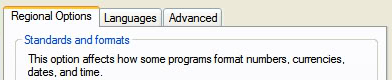
- Napsauta> Tekstipalvelut ja syöttökielet -osiossa > Tiedot…
- Lisäikkuna avautuu.
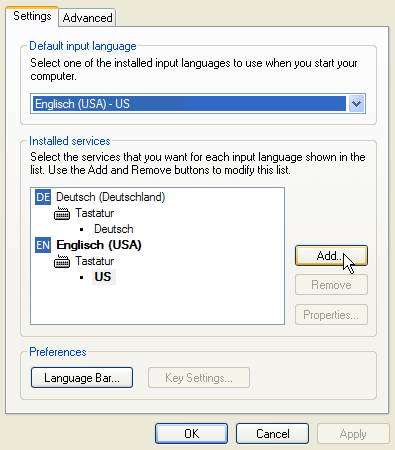
- Kuten huomaat, täällä on jo asennettu kaksi kielipalvelua. Voit lisätä valintaa napsauttamalla > Lisää... ja vielä yksi ikkuna avautuu.
- Täältä voit lopulta valita kielen > Syöttötapa.
- valita > Näppäimistön asettelu / IME käyttämäsi näppäimistön mukaan.
- Klikkaus > OK ja palaat tekstipalveluihin ja syöttökieliin.
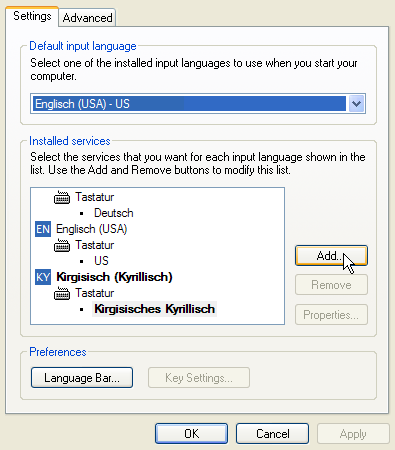
Lisäsin kirgisin kielen, joka soveltaa kyrillisiä kirjoituksia.
- Luettelosta > Asennetut palvelut Valitse kieli, jota haluat käyttää oletusarvoisesti, ja napsauta sitten > Käytä.
- Napsauta -painiketta voidaksesi vaihtaa nopeasti näppäimistöasettelujen välillä > Kielipalkki -painiketta ja ikkuna avautuu.
- Tarkistaa > Näytä lisää kielipalkkikuvakkeita tehtäväpalkissa. Voit käyttää tätä tehtäväpalkkikuvaketta vaihtaaksesi näppäimistöasettelujen välillä.
- vihdoin > OK kaikki avoimet ikkunat, ja sinun pitäisi voida vaihtaa näppäimistöasettelujen välillä nyt.
Löydät luettelon Windowsin tukemista vakiomuotoisista kansainvälisistä näppäimistöasetteluista tässä. Asettelu latautuu pieneen ikkunaan.

Nyt jos et voi vaihtaa näppäimistöä, mutta haluat silti käyttää englanninkielisen näppäimistön erilaisia asetteluja, et ehkä tiedä mitkä näppäimet ovat.
 Jos eri näppäimistöasettelujen käyttäminen ei ole vaihtoehto, koska et voi vaihtaa näppäimistöä tai et tiedä näppäimiä sydämestäsi, voit kääntyä ohjelmistoon, esimerkiksi AllChars. Tällä hienolla työkalulla voit käyttää yksinkertaisia merkkiyhdistelmiä ja ne luovat halutun erikoismerkin.
Jos eri näppäimistöasettelujen käyttäminen ei ole vaihtoehto, koska et voi vaihtaa näppäimistöä tai et tiedä näppäimiä sydämestäsi, voit kääntyä ohjelmistoon, esimerkiksi AllChars. Tällä hienolla työkalulla voit käyttää yksinkertaisia merkkiyhdistelmiä ja ne luovat halutun erikoismerkin.
Esimerkiksi näppäimet [“] ja [A] yhdessä tekevät [Ã]. AllChars kääntää nämä näppäinyhdistelmät vain erikoismerkeiksi, kun olet lyönyt aloitusavainta (napsauta ja vapauta!), Kuten [CTRL] tai [SHIFT]. Voit valita valitsemasi aloitusnäppäimen. Jos tehtäväpalkin symbolin [1] muuttuu punaiseksi, tiedät, että näppäin toimii. Edelliset esimerkit eivät toimineet minulle, minun piti valita > Voita vasemmalle kokoonpanosta. Valitettavasti AllCharsin suorittamiseen tarvitaan järjestelmänvalvojan oikeudet.
Kielen erikoismerkit ovat hauskoja ja hyödyllisiä, vaikka et todella tarvitse niitä, esimerkiksi ne tarjoavat ainutlaatuisia hymiöitä. :Þ
Kuvahyvitykset: ilco
Tina on kirjoittanut kuluttajateknologiasta jo yli kymmenen vuoden ajan. Hänellä on luonnontieteiden tohtori, tutkintotodistus Saksasta ja diplomi-insinööri Ruotsista. Hänen analyyttinen tausta on auttanut häntä menestymään teknologiatoimittajana MakeUseOfissa, jossa hän nyt hallinnoi avainsanatutkimusta ja -toimintoja.


